إجراء/تغيير إعدادات الشبكة المحلية اللاسلكية
اتبع الإجراء التالي لإجراء/تغيير إعدادات الشبكة المحلية اللاسلكية.
 مهم
مهم
- قم بتمكين التوصيل اللاسلكي السهل (Cableless Setup) قبل إجراء إعداد الطابعة. (غير ضروري إذا قمت بتغيير عنوان IP.) للحصول على التفاصيل، ابحث عن "NR049" في دليل الطابعة على الإنترنت، وراجع الصفحة التي ستظهر.
 ملاحظة
ملاحظة
- بالنسبة إلى بعض الطرز، يمكنك إجراء إعداد الشبكة لطابعة موصلة بـ USB باستخدام IJ Network Device Setup Utility. حدد USB على تحويل العرض (Switch View) أسفل قائمة عرض (View) لعرض الطابعات.
-
تحقق من الرسالة المعروضة وحدد نعم (Yes).
-
حدد إعداد شبكة الطابعة (Printer Network Setup) على الشاشة المعروضة.
يتم إدراج الطابعات التي تم التحقق من وجودها.
-
حدد الطابعة لإجراء/تغيير الإعدادات من قائمة الطابعات.
حدد الطابعة مع عرض الشبكة المحلية اللاسلكية (Wireless LAN) على طريقة التوصيل (Connection Method) ومتوفر (Available) أو يتطلب الإعداد (Requires Setup) على الحالة (Status) لإجراء الإعدادات.
يمكنك إجراء إعدادات للطابعة مع عدم عرض متوفر (Available) أو يتطلب الإعداد (Requires Setup) على الحالة (Status) عبر اتصال USB.
لإجراء إعداد لطابعة موصلة بـ USB ، حدد USB من القائمة المنسدلة في شريط الأدوات وحدد الطابعة التي تريد إجراء/تغيير إعداداتها.
-
حدد إعدادات الشبكة... (Network Settings...) على قائمة إعدادات الطابعة (Printer Settings).
ستظهر شاشة تأكيد كلمة مرور الطابعة (Confirm Printer Password).
لمزيد من المعلومات حول كلمة المرور، راجع كلمة مرور المسؤول.
 ملاحظة
ملاحظة- يؤدي النقر على الرمز
 إلى السماح لك بإجراء/تغيير الإعدادات.
إلى السماح لك بإجراء/تغيير الإعدادات. -
إذا حددت طابعة موصلة بـ USB في الخطوة 4 وكانت الطابعة التي قمت بتحديدها متوافقة مع الشبكة المحلية السلكية، فستظهر الشاشة الموجودة أدناه بعد ظهور شاشة تأكيد كلمة مرور الطابعة (Confirm Printer Password)
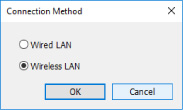
حدد شبكة محلية لاسلكية (Wireless LAN) ثم انقر على موافق (OK).
- يؤدي النقر على الرمز
-
أدخل كلمة المرور، ثم انقر على موافق (OK).
ستظهر شاشة إعدادات الشبكة (Network Settings).
-
إجراء /تغيير الإعدادات.
يمكنك تبديل الشاشة بين IPv4 و IPv6. انقر على علامة التبويب لتبديل البروتوكول.
-
إعدادات IPv4/IPv6
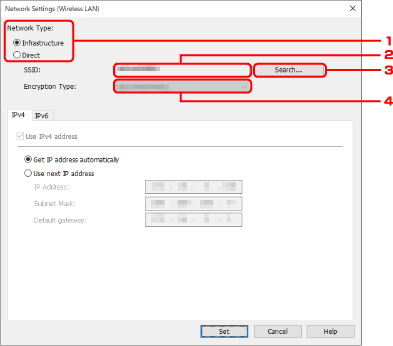
-
نوع الشبكة: (Network Type:)
حدد وضع الشبكة المحلية اللاسلكية.
- البنية التحتية (Infrastructure)
- لتوصيل الطابعة بالشبكة المحلية اللاسلكية باستخدام موجه لاسلكي.
- مباشر (Direct)
- يصل الطابعة بأجهزة الاتصال اللاسلكية (الهاتف الذكي أو الكمبيوتر اللوحي) من دون موجه لاسلكي.
 ملاحظة
ملاحظة-
إذا تم تحديد الخيار مباشر (Direct)، فسيتم عرض الزر بحث... (Search...) باللون الرمادي.
بالإضافة إلى ذلك، لا يمكنك الاتصال بالإنترنت من جهاز الكمبيوتر الخاص بك وفقًا لبيئة التشغيل لديك.
-
SSID:
سيظهر معرّف الشبكة (SSID) للشبكة المحلية اللاسلكية المستخدمة حاليًا.
يظهر معرّف Wireless Direct (SSID) عند التواجد في وضع Wireless Direct.
-
بحث... (Search...)
تظهر شاشة الموجهات اللاسلكية التي تم اكتشافها (Detected Wireless Routers) لتحديد الموجه اللاسلكي المطلوب الاتصال به. بالنسبة إلى الموجه اللاسلكي المتصل بالكمبيوتر بالفعل، يتم عرض الخيار متوفر (Available) على حالة الاتصال (Communication Status).
إذا حددت موجهًا لاسلكيًا باستخدام الخيار غير متصل (Not Connected) في حالة الاتصال (Communication Status) من القائمة، فإن النقر على تعيين (Set)يؤدي إلى عرض شاشة إعداد WPA/WPA2 أو WEP الخاصة بالموجه اللاسلكي.
-
نوع التشفير: (Encryption Type:)
يعرض طريقة التشفير المستخدمة عبر الشبكة المحلية اللاسلكية.
-
-
إعدادات IPv4
 ملاحظة
ملاحظة-
تتوفر عناصر الإعداد أدناه فقط عند تحديد البنية التحتية (Infrastructure) من أجل نوع الشبكة: (Network Type:).
إذا تم تحديد الخيار مباشر (Direct)، فسيتم عرض عناصر الإعداد أدناه بحالة معطلة.
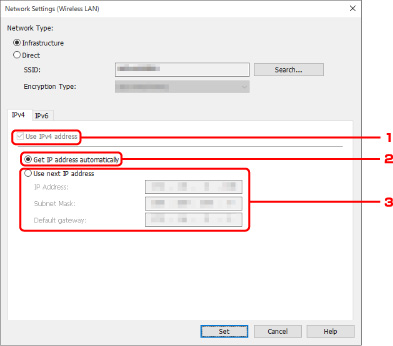
-
استخدام عنوان IPv4 (Use IPv4 address)
محدد دائمًا. (يتم عرضه باللون الرمادي)
-
احصل على عنوان IP تلقائيًا (Get IP address automatically)
حدد هذا الخيار لاستخدام عنوان IP تم تخصيصه تلقائيًا من خلال خادم DHCP. يجب تمكين وظيفة خادم DHCP على الموجه الخاص بك.
-
استخدم عنوان IP التالي (Use next IP address)
حدد هذا الخيار إذا لم تتوفر أي وظيفة لخادم DHCP في الإعداد الذي تستخدم فيه الطابعة، أو إذا أردت استخدام عنوان IP ثابت.
أدخل عنوان IP، وقناع الشبكة الفرعية، والبوابة الافتراضية.
-
-
إعدادات IPv6
 ملاحظة
ملاحظة- إذا تم تحديد USB من القائمة المنسدلة في شريط الأدوات، فسيتعذر عليك إجراء إعدادات IPv6.
-
تتوفر عناصر الإعداد أدناه فقط عند تحديد البنية التحتية (Infrastructure) من أجل نوع الشبكة: (Network Type:).
إذا تم تحديد الخيار مباشر (Direct)، فسيتم عرض عناصر الإعداد أدناه بحالة معطلة.
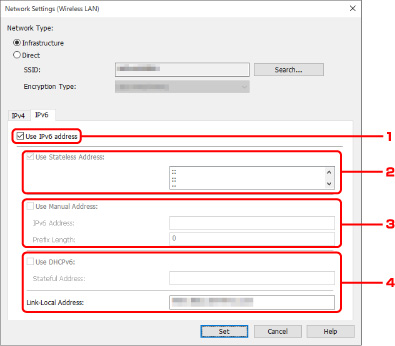
-
استخدام عنوان IPv6 (Use IPv6 address)
حدد متى تستخدم الطابعة مع بيئة IPv6.
-
استخدم عنوانًا بلا حالة: (Use Stateless Address:)
حدد متى تستخدم عنوان IP تم تعيينه تلقائيًا. استخدم موجهًا متوافقًا مع IPv6.
 ملاحظة
ملاحظة- عنصر الإعداد هذا غير متوفر وفقًا للطابعة التي تستخدمها.
-
استخدم عنوانًا يدويًا: (Use Manual Address:)
حدد هذا الخيار إذا لم تتوفر أي وظيفة لخادم DHCP في الإعداد الذي تستخدم فيه الطابعة، أو إذا أردت استخدام عنوان IP ثابت.
أدخل عنوان IP وطول بادئة عنوان IP.
 ملاحظة
ملاحظة- عنصر الإعداد هذا غير متوفر وفقًا للطابعة التي تستخدمها.
-
استخدم DHCPv6: (Use DHCPv6:)
حدد متى تحصل على عنوان IP باستخدام DHCPv6.
 ملاحظة
ملاحظة- عنصر الإعداد هذا غير متوفر وفقًا للطابعة التي تستخدمها.
-
-
انقر على تعيين (Set).

